Änderungen in der Inifile der Client-PCs können Sie schnell und einfach vom Server aus durchführen.
Dadurch gewinnen Sie enorm Zeit, da Sie Änderungen nicht an jedem Client-PC extra durchführen müssen! |
Um Änderungen durchzuführen gehen Sie wie folgt vor:
Im folgenden Beispiel wird die Schriftart sowie die Schriftgröße der Infoclients einer bestimmten Zielgruppe, welche aktuell zum Infoserver verbunden ist, geändert. |
1. Öffnen Sie die App Konfiguration (Clients -> Konfiguration).
Im Reiter Allgemeines können Sie eine Kurzbeschreibung, den Typ der Konfiguration, die Einstellung als Personalisierte Inifile sowie eine benutzerdefinierte Sektion angeben.
Hinweis:
Benutzerdefinierte Sektionen können verwendet werden, um einzelne Infoclient Einstellungen, welche nicht in der App Konfiguration gesetzt werden können, an die Infoclients der Anwender zu versenden.
Hierfür aktivieren Sie den Haken bei der Benutzerdefinierten Sektion und tragen Sie anschließend die gewünschte Sektion und deren Einstellungen ein.
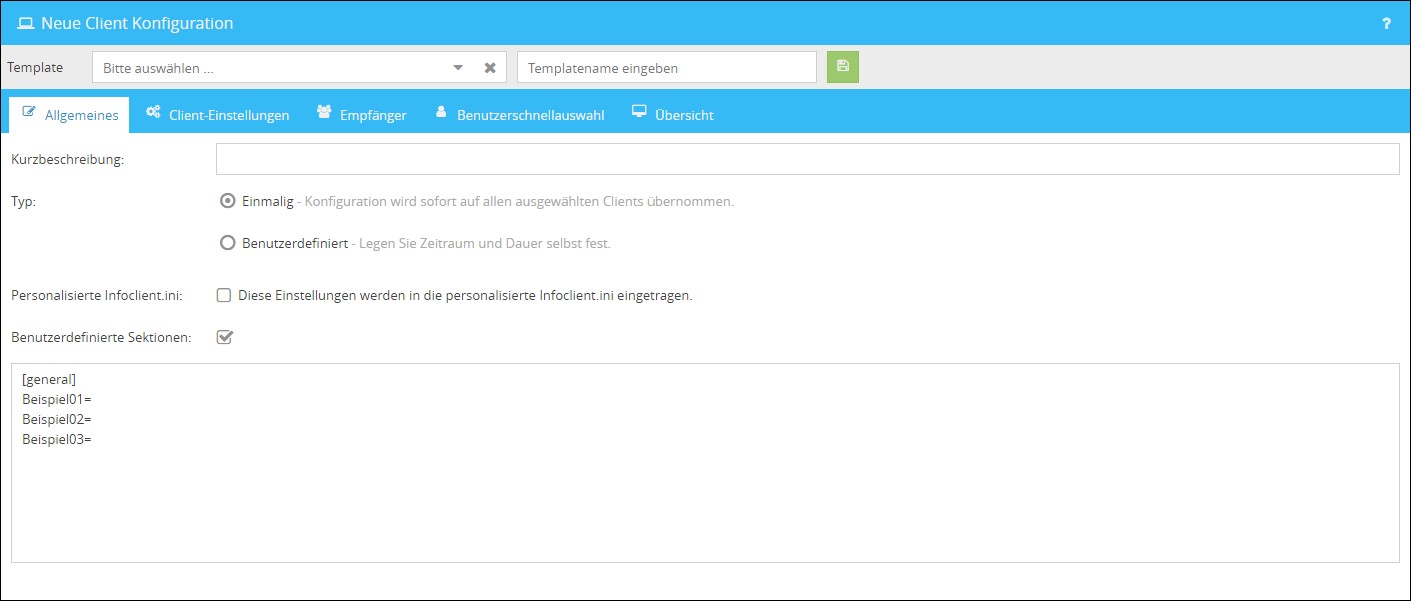 |
2. Nachdem Sie eine Kurzbeschreibung definiert und den Typ ausgewählt haben, wechseln Sie in den Tab Client-Einstellungen.
Hier können Sie verschiedenste Client-Einstellungen festlegen, welche an den Infoclients vorgenommen werden sollen:
Einstellung |
Beschreibung |
Address |
Adresse des Infoservers |
Port |
Port des Infoservers (Standard: 8431) |
Color |
Farbe des Laufbands; z.B. clBlue oder 0x808080 |
DefaultURLColor |
Farbe des Hyperlinks, z.B. clBlue oder 0x808080 |
Separator |
Trennzeichen zwischen den Infos; z.B. +++ auch Bilder möglich z.B. <IMG src="http://myserver/images/Companylogo.png"> |
Debug |
Schaltet Debugmodus ein - erzeugt InfoclientDebug.log - nützlich bei Fehlersuche |
AlarmEnabled |
Aktiviert das Versenden der Alarme durch Tastendruck |
PollingTime |
Die Zeit zwischen 2 Versuchen sich mit dem Infoserver zu verbinden, in Sekunden |
KeepAlive |
Verbindung mit dem Infoserver aufrecht halten |
KeepAliveInterval |
Zeit in Sekunden in denen ein Ping zum Infoserver geschickt wird, 0 schaltet den Mechanismus aus |
ShowOnTaskbar |
Symbol des Infoclient in Taskleiste anzeigen |
InfoStartFullVisible |
Das Laufband beim Starten sofort vollständig sichtbar anzeigen lassen |
ShowNewInfosInTaskbar |
Gelbes Symbol wird bei neuer Info in der Taskleiste eingeblendet |
ShowChannlesOnTaskbar |
Channelsymbol wird in der Taskleiste eingeblendet |
ShowInfoClientValuesOnTaskbar |
Infoclientvaluesymbol wird in der Taskleiste eingeblendet |
ShowNewInfosMenu |
Menü des gelben Symbols anzeigen |
ShowNewInfosDoubleClickPlaysAllActiveInfos |
Doppelklick auf gelbes Symbol restartet noch aktive Infos |
ShowNewInfosHint |
Anzeigen des Hilfetext des gelben Symbols |
ShowNewInfosHintText |
Hilfetext des gelben Symbols |
ShowTaskbarOnWinlogon |
Taskleiste auf dem Winlogon anzeigen. Nützlich beim Benutzen von StatusInfos |
TaskbarCaption |
Text (mit Variablen) um erweiterte Infomation auf der WinlogonTaskBar bereitzustellen |
RepaintOnCancel |
Beim Abbrechen der Infos durch den Benutzer wird das Infoband sofort aktualisiert, ansonsten wird gewartet bis das Infoband einmal durchgelaufen ist |
RepaintOnServerCancel |
Beim Abbrechen der Infos durch den Infoserver wird das Infoband sofort aktualisiert, ansonsten wird gewartet bis das Infoband einmal durchgelaufen ist. |
RepaintOnNewInfo |
Neue Infos werden sofort dargestellt, ansonsten wir gewartet bis das Infoband einmal durchgelaufen ist. |
LastInfoFirst |
Reihenfolge der Infos, Anhänge oder aktuelle Info am Anhang |
Taskbar |
Infoband als Taskleiste oder überlappend |
Bottom |
Nach unten ausrichten |
BottomWinlogon |
Infoband auf dem Winlogondesktop nach unten ausrichten |
Moving |
Benutzer darf Infoband ziehen |
MovingWinlogon |
Benutzer darf Infoband auf dem WInlogondesktop ziehen |
LeftToRight |
Laufrichtung von links nach rechts |
Presentationoverlapped |
Infoband bei Präsentationen im Vordergrund |
ScreenSaverOff |
Kein Bildschirmschoner während das Infoband sichtbar ist |
HistoryAllowExpanding |
Anzeigen der Historiedetails |
HistorySameSize |
Gleiche Schriftgröße in der Historie |
UseResizeButtons |
Schalter um die Größe des Infobandes auf die Hälfte zu reduzieren(zeitlich begrenzt) |
ResizedTime |
Zeit, in Sekunden, um die Größe des Infobandes wieder herzustellen |
Speed |
Geschwindigkeit in ms in der Scrollamount Pixel nach links verschoben wird |
TimerResolution |
Auflösung des Timers, in ms, sollte wenigstens die Hälfte des Wertes von Speed haben oder 1 |
ScrollAmount |
Pixelanzahl die das Infoband verschiebt, 0 bedeutet ganze Bildschirmbreite, in Kombination mit Speed z.B. Speed=10000 alle 10 Sekunden das Infoband um die Bildschirmbreite verschieben, verringert Belastung bei Terminalclients |
OffsetOnNewInfo |
Offset in Pixel der links leer bleibt damit neue Infos besser gelesen werden können |
WaitOnHyperLink |
Sekunden die das Infoband bei Maus über Link stehen bleibt |
WaitOnStopTicker |
Sekunden die das Infoband bei 'Rechtsklick' stehen bleibt, -1 schaltet den Mechanismus aus |
Monitor |
Bei Multimonitorrechnern, Primary der Primarymonitor, All auf allen oder durch Komma getrennt die Nummern der Monitore bei 0 beginnend z.B 1,2 2. und 3. Monitor |
OnlyQueryIfOnline |
Verbindungsaufbau zum Infoserver nur wenn Online, nützlich bei Notebooks mit Einwahlautomatik |
IgnoreIPs |
Liste von IPs (getrennt durch ;), die ,bei der Bestimmung ob Online, ignoriert werden |
DComGroupName |
Wurden die Rechte für den DComServer explizit vergeben, wird der DComServer auf der Clientseite, nach dem Autoupdate nicht mehr funktionieren, geben Sie hier einen Gruppennamen(Domänengruppe z.B. Benutzer) ein, der Executerechte besitzt |
AdditionalInfoServers |
Liste von Infoserver Hosts oder Adressen, Format Host:Port, KEIN http://, fehlt :port wird Port 800 verwendet, getrennt durch ;. |
Serverlist |
Liste von zusätzlichen (Backup) Infoservern, Format Host, KEIN http://, getrennt durch , . Verbindet wenn der Hauptinfoserver nicht verfügbar ist |
NoDefaultShell |
Wenn Sie auf dem Client PC keine Standardshell benutzen, z.B. Citrix Terminalserver und 'published Application', ansonsten wird das Laufband nicht erscheinen |
ProxyEnabled |
Proxyserver benutzen |
ProxyHost |
Host oder Adresse des Proxyserver |
ProxyPort |
Port des Proxyserver für SOCKS |
ProxyUsername |
Username des Proxyservers, wenn erforderlich |
ProxyPassword |
Passwort des Proxyservers, wenn erforderlich |
ProxyNotUserList |
Hosts oder Adressen getrennt durch bei denen der Proxserver nicht benutzt werden soll |
UseDynamic |
Schaltet das Benutzen der Prozessliste bei dynamischen Infoclientvalues aus/ein! |
PopupCaption |
Legt Captions für Popups fest. Als Variable steht {Creator} zur Verfügung, diese gibt den Verfasser der Nachricht an. Der Eintrag ist nützlich, wenn Sie ein InfoStartScript verwenden. |
FlashNewInfosIcon |
Lässt das Infogitter - Symbol beim Eintreffen einer Nachricht blinken, bis das Infogitter aufgerufen wurde. |
BalloonHintOnNewInfos |
Hier legt man fest, ob eine Sprechblase am Infoclient für den Eingang einer neuen Info angezeigt wird. |
BalloonHintOnNotConnected |
Zeigt eine Sprechblase an, wenn der Infoclient keine Verbindung zum Infoserver aufbauen kann. |
ShowInfoHistoryOnNewInfo |
Öffnet die Infoübersicht auf dem Client, bei Infoeingang. |
ShowInfoHistoryOnly |
Eine eingehende Info wird nur in der Infoübersicht auf dem Client und nicht als Laufband, Popup oder Vorschau angezeigt. |
PopupOnlyOnUserDesktop |
Sobald diese Einstellung auf true gesetzt wird, erscheint die Info auf dem Benutzerdesktop als Popup. |
PopupOnlyOnWinlogonDesktop |
Ist dieser Wert true, wird die Info auf dem Logondesktop als Popup dargestellt. |
SilentOnUserDesktop |
Wird diese Einstellung auf true gesetzt, dann erhält der Benutzerdesktop eine SilentInfo. |
SilentOnWinlogonDesktop |
Erhält diese Option den Wert true, dann bekommt der Logondesktop eine SilentInfo. |
SilentMenu |
Wenn Sie diese Einstellung auf true setzen, bekommt der Nutzer die Möglichkeit, seinen Infoclient selbst in den Silent-Modus zu versetzen und diesen auch wieder aufzuheben. |
PreviewOnlyOnUserDesktop |
Mit dieser Option können Sie die Info-Vorschau nur auf dem Benutzerdesktop anzeigen lassen, wenn Sie den Wert true in die Inifile eintragen. |
PreviewOnlyOnWinlogonDesktop |
Wird diese Option auf true gesetzt, ist die Info-Vorschau nur auf dem Logondesktop zusehen. |
PreviewDisplayTime |
Bestimmt die Zeit, wie lange die Infovorschau bestehen bleibt. |
PreviewColor |
Hier kann die Farbe der Info-Vorschau geändert werden. |
PreviewColorTo |
Diese Option bestimmt den farblichen Akzent der Info-Vorschau. |
Dashbutton |
Detaillierte Informationen zum Dashbutton finden Sie im Kapitel Knopfdruck. |
Eine genaue Auflistung der Client Einstellungen mit Beispielen finden Sie im Kapitel Inifile.
3. Im Reiter Empfänger haben Sie nun die Möglichkeit Filter, Gruppen sowie Channels mit der Konfiguration anzusprechen.
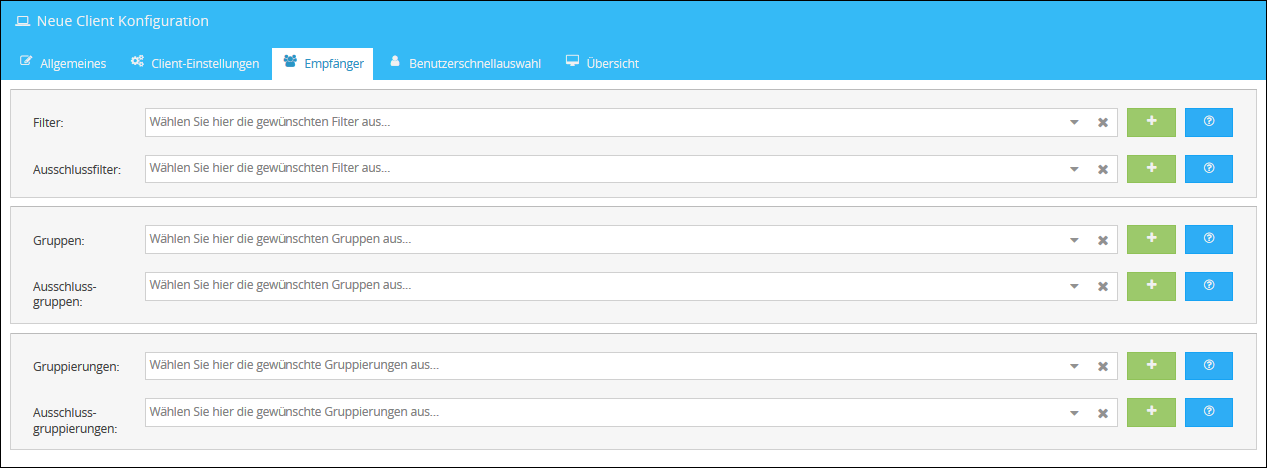
Als weitere Möglichkeit die gewünschten Nutzer zu adressieren, steht Ihnen der Reiter Benutzerschnellauswahl zur Verfügung:
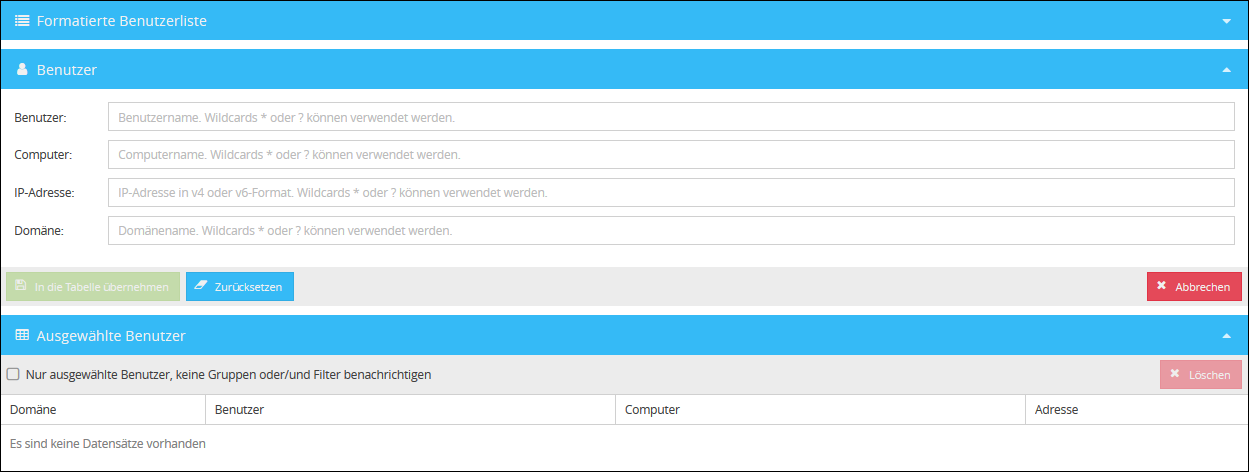
4. Im Reiter Übersicht erhalten Sie vor dem Absenden der Konfiguration eine detaillierte Übersicht der Konfiguration, welche Sie soeben erstellt haben.
Mit einem Klick auf Speichern wird die soeben von Ihnen erstellte Infoclient-Konfiguration mit den entsprechenden Einstellungen an die von Ihnen angegebenen Empfänger gesendet.